KontrolPack ile Ağ Üzerinden Bilgisayarları Bağlayın/Kontrol Edin

KontrolPack ile ağınızdaki bilgisayarları kolayca kontrol edin. Farklı işletim sistemlerine sahip bilgisayarları zahmetsizce bağlayın ve yönetin.
Squad, diğerlerinden farklı olarak hiper-gerçekçi bir askeri nişancı oyunudur. Oyuncular, oyundaki savaşları ve muharebeleri kazanmak için işleyen bir askeri birim olarak çalışırlar. İşte Linux PC'nizde Squad'ın keyfini nasıl çıkarabileceğiniz.

Squad'ı Linux üzerinde çalıştırma
Squad yerel bir Linux oyunu değil. Ancak, yerel Steam istemcisinde Proton ile iyi çalıştığı onaylandı, böylece Linux kullanıcıları onu oynayabilir. Kurulum sürecini başlatmak için bir terminal penceresi açmalısınız.
Linux masaüstünde bir terminal penceresi açmak için klavyenizdeki Ctrl + Alt + T tuşlarına basın. Alternatif olarak, uygulama menüsünde "terminal" ifadesini arayın ve başlatın.
Terminal penceresi açık ve kullanıma hazır durumdayken Steam kurulumu başlayabilir. Aşağıdaki, kullandığınız Linux işletim sistemine karşılık gelen kurulum talimatlarını izleyin.
ubuntu
Steam uygulamasının Ubuntu üzerinde çalışmasını sağlamak için aşağıdaki apt install komutunu aşağıya girin.
sudo apt steam'i kur
Debian
Steam uygulamasını Debian'da kullanmak için Steam web sitesinden resmi Steam DEB paketini indirmelisiniz. Aşağıdaki wget download komutunu kullanarak paketi indirebilirsiniz .
wget https://steamcdn-a.akamaihd.net/client/installer/steam.deb
Steam DEB paketi Linux PC'nize indirildikten sonra, aşağıdaki dpkg komutunu kullanarak kurabilirsiniz .
sudo dpkg -i steam.deb
Steam DEB paketi kuruluyken, kurulum işlemi sırasında ortaya çıkan bağımlılık sorunlarını düzeltmek için apt-get install -f komutunu çalıştırmanız gerekir .
sudo apt-get yükleme -f
Arch Linux
Arch Linux'ta Steam'i kurmak için “multilib” yazılım deposu etkinleştirilmelidir. /etc/pacman.confDosyayı bir metin düzenleyicide (root olarak) açarak etkinleştirebilirsiniz .
“multilib” satırını bulun ve # sembolünü metin düzenleyiciyle kaldırın. Ardından, doğrudan aşağıdaki satırdan # sembolünü kaldırın. Düzenlemeleri kaydedin ve bittiğinde pacman -Syy komutunu çalıştırın.
sudo pacman -syy
Son olarak pacman -S komutunu kullanarak Steam uygulamasını bilgisayarınıza kurun .
sudo pacman -S buhar
Fedora/OpenSUSE
Fedora veya OpenSUSE Linux kullanıyorsanız, Steam uygulamasını kutudan çıkan yazılım kaynakları aracılığıyla yükleyebilirsiniz. Ancak, bu işletim sistemlerinde daha iyi çalışma eğiliminde olduğundan, Steam'i bir Flatpak olarak kurmanızı öneririz.
Flatpak
Steam uygulamasını bilgisayarınızda Flatpak olarak kurmak için önce Flatpak çalışma zamanını yapılandırmanız gerekir. Kapsamlı kurulum kılavuzumuzu takip ederek Flatpak çalışma zamanını ayarlayabilirsiniz .
Bilgisayarınızda Flatpak çalışma zamanını ayarladıktan sonra, Steam'in en son sürümünü bilgisayarınıza kurmak için aşağıdaki iki komutu girin.
flatpak uzaktan ekleme --if-not-exists flathub https://flathub.org/repo/flathub.flatpakrepo
flatpak flathub com.valvesoftware.Steam'i kurun
Steam uygulaması kurulu ve yapılandırılmış durumdayken, uygulamayı açın ve hesabınıza giriş yapın. Ardından, Squad'ın Linux üzerinde çalışmasını sağlamak için aşağıdaki adım adım talimatları izleyin.
Adım 1: Steam uygulamasını açın, “Steam” menüsüne tıklayın ve “Ayarlar” düğmesini seçin. Ardından, “Steam Play” bölümünü bulun ve sayfadaki tüm kutuları işaretleyin. Açılır menüyü Proton Deneysel olarak ayarladığınızdan da emin olun.
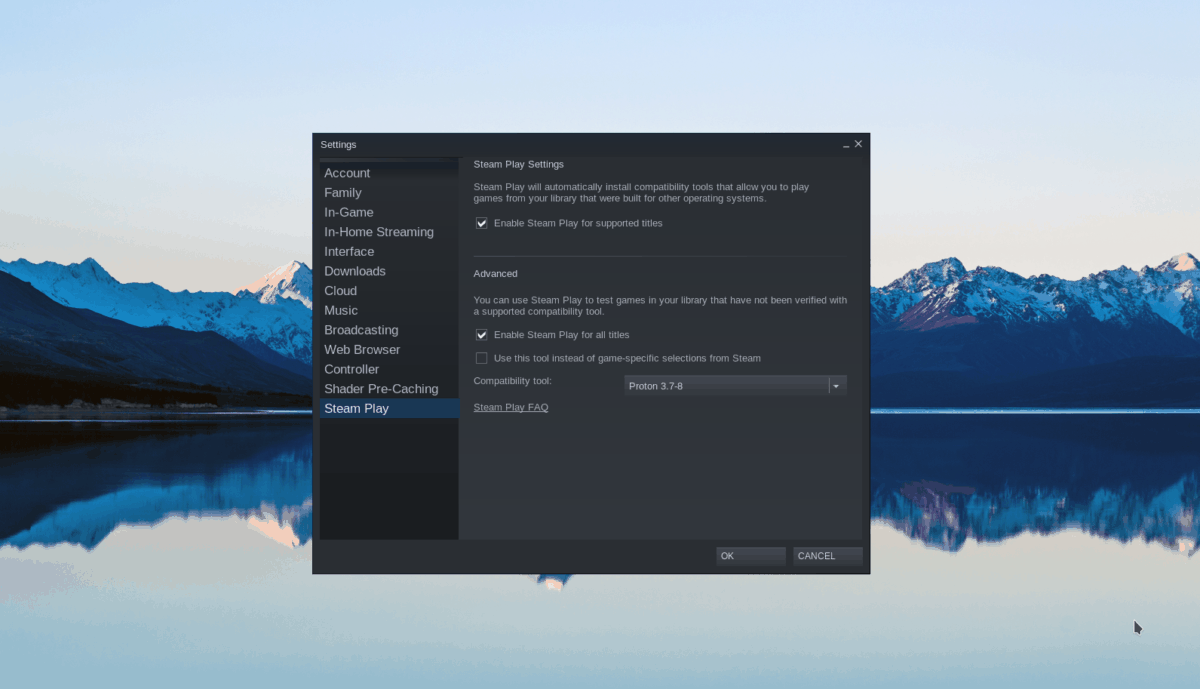
Ayar değişikliklerinizi onaylamak için “Tamam” düğmesini seçin.
Adım 2: Steam mağazasına erişmek için Steam uygulamasının içindeki "Mağaza" düğmesini seçin. Mağazaya girdikten sonra, arama kutusunu bulun ve fareyle üzerine tıklayın. Ardından, oradan "Takım" yazın.
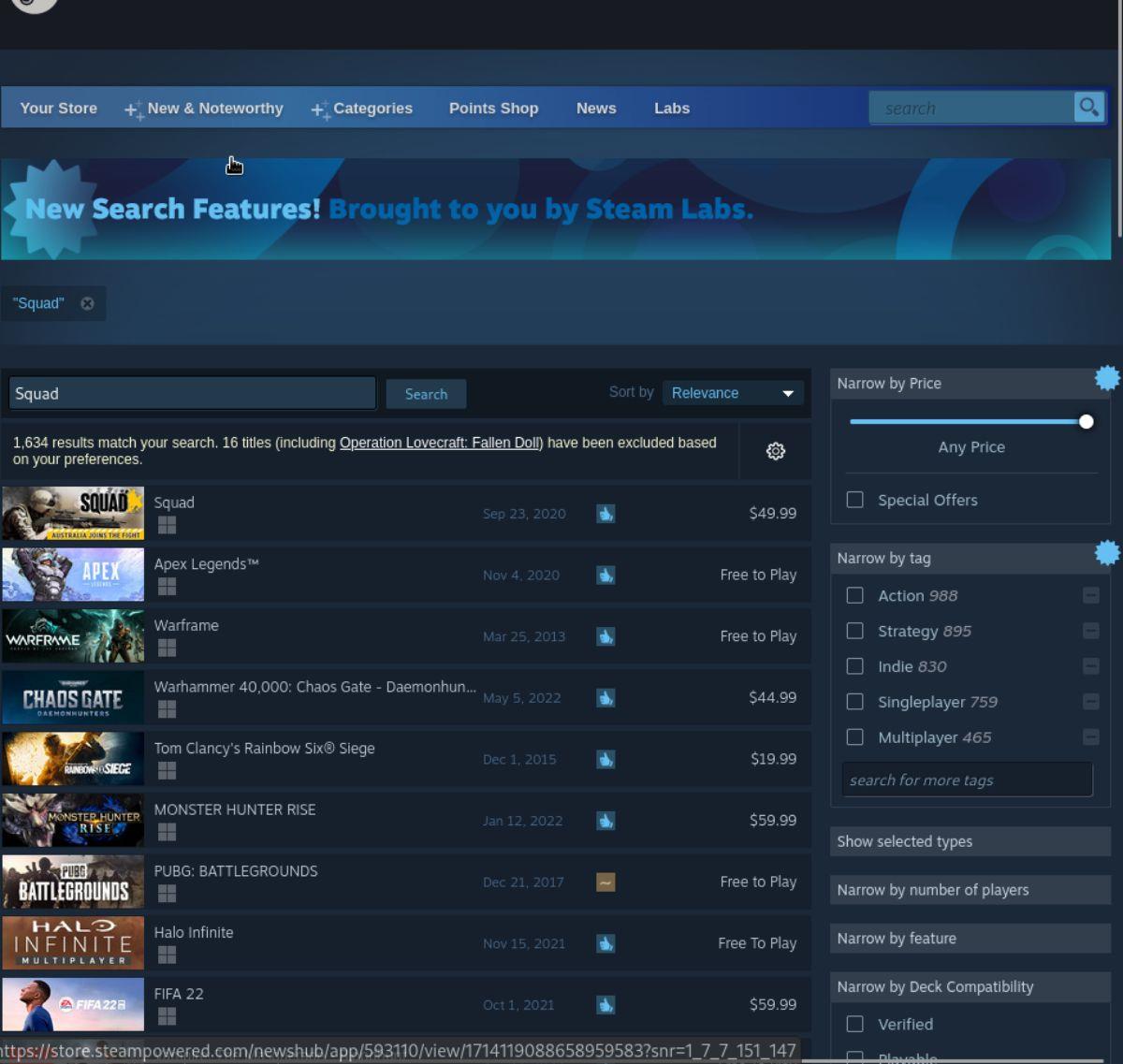
"Squad" için arama sonuçlarına bakın ve oyunun Steam mağaza sayfasına erişmek için fareyle üzerine tıklayın.
3. Adım: Squad Steam mağaza sayfasında yeşil "Sepete ekle" düğmesini bulun ve fareyle seçin. Bu düğmeyi seçmek, oyunu satın almak için Steam'deki sepete ekler.
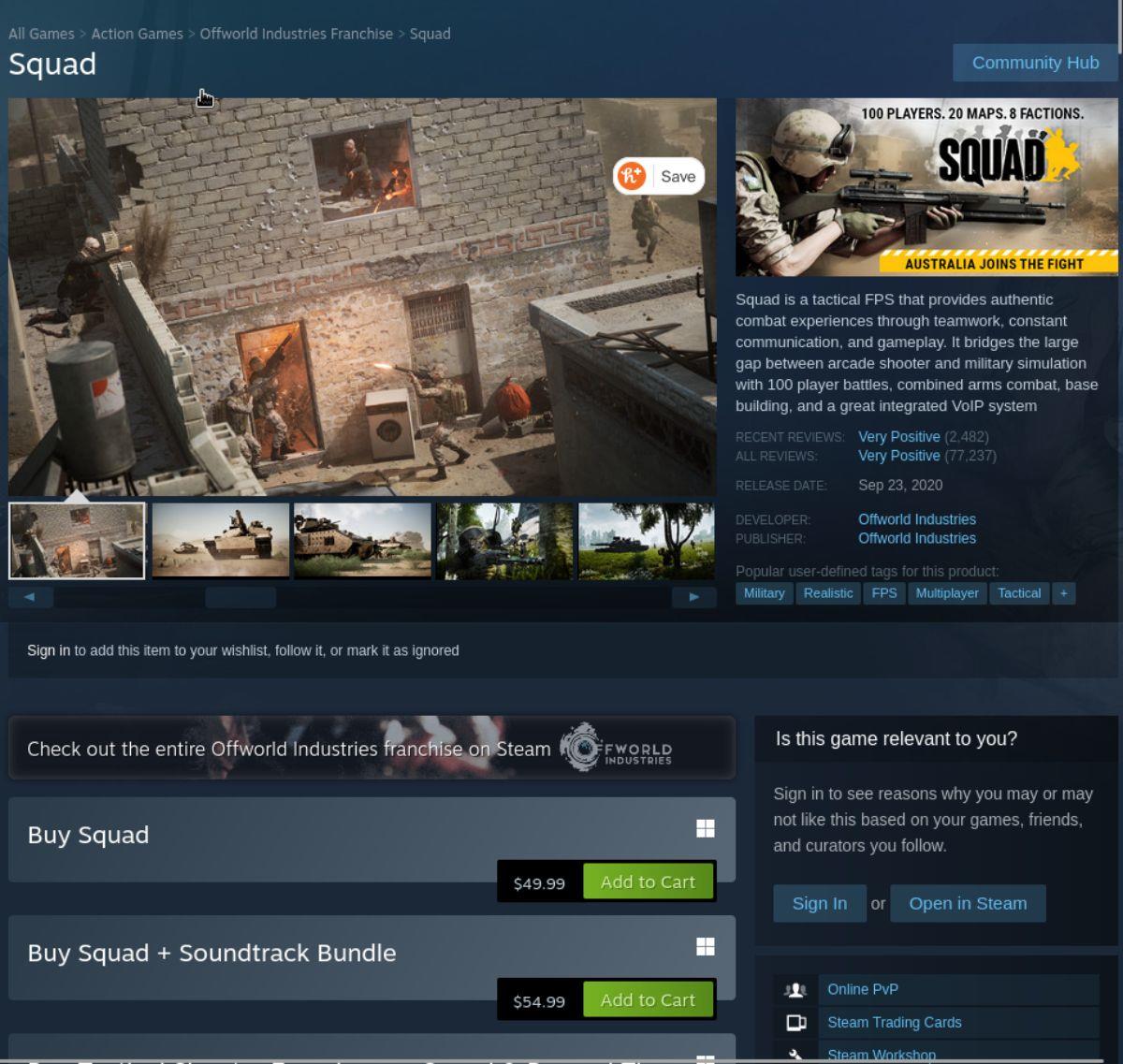
Adım 4: Squad'ı satın aldıktan sonra oyun kitaplığınıza erişmek için "Kütüphane"yi seçin. "Takım"ı arayın ve fareyle üzerine tıklayın. Ardından, oyunu indirip yüklemek için mavi "YÜKLE" düğmesini seçin.
Adım 5: "Squad" bilgisayarınıza indirildikten sonra, sisteminizde hile önleme desteğini manuel olarak etkinleştirmeniz gerekecektir. Bunu yapmadan oyunu oynayamazsınız.
Squadfm.org'a gidin ve Linux Easy Anti-Cheat talimatlarını izleyin. Bu talimatların kafa karıştırıcı olabileceğini anlayın, bu nedenle rehberlik için Squad'ın resmi ProtonDB sayfasını kontrol ettiğinizden emin olun .
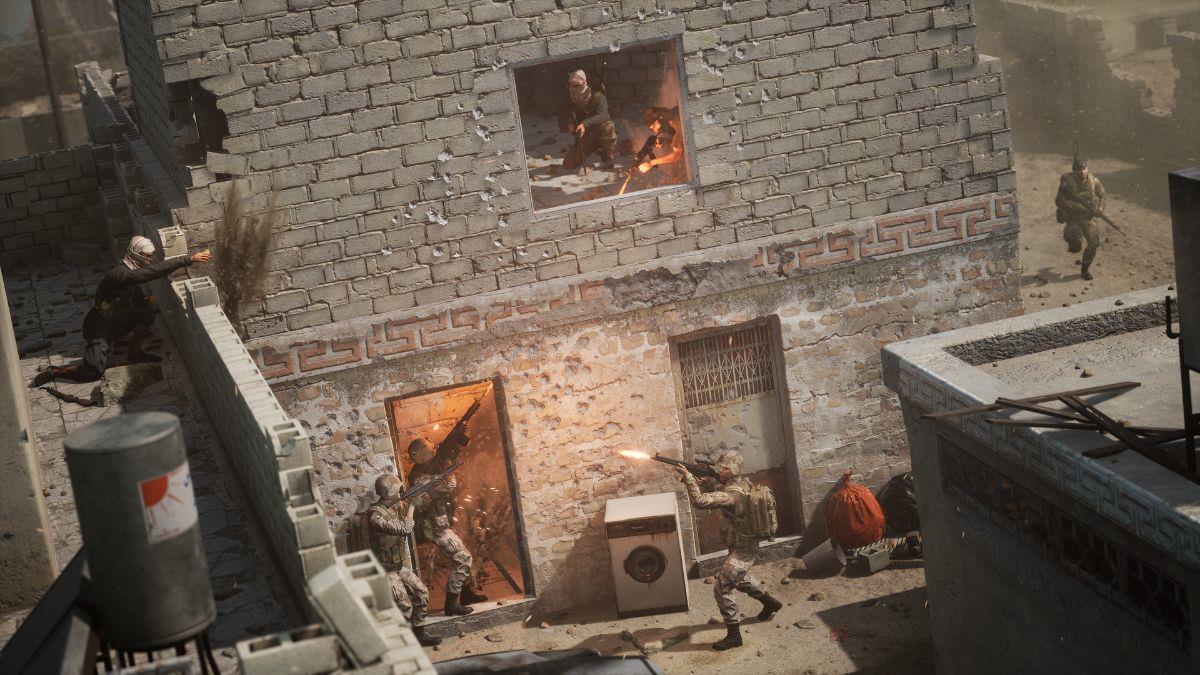
Adım 6: Linux PC'nizde Squad için anti-cheat resmi olarak etkinleştirildiğinde, oyunu oynayabileceksiniz. Linux oyun PC'nizde Squad'ı başlatmak için Steam'in içindeki yeşil “OYNAT” düğmesini seçin.
KontrolPack ile ağınızdaki bilgisayarları kolayca kontrol edin. Farklı işletim sistemlerine sahip bilgisayarları zahmetsizce bağlayın ve yönetin.
Tekrarlanan görevleri otomatik olarak gerçekleştirmek ister misiniz? Bir düğmeye defalarca manuel olarak tıklamak yerine, bir uygulamanın
iDownloade, kullanıcıların BBC'nin iPlayer hizmetinden DRM içermeyen içerikleri indirmelerine olanak tanıyan platformlar arası bir araçtır. Hem .mov formatındaki videoları hem de .mov formatındaki videoları indirebilir.
Outlook 2010'un özelliklerini ayrıntılı olarak ele aldık, ancak Haziran 2010'dan önce yayınlanmayacağı için Thunderbird 3'e bakmanın zamanı geldi.
Herkesin ara sıra bir molaya ihtiyacı vardır. Eğer ilginç bir oyun oynamak istiyorsanız, Flight Gear'ı deneyin. Flight Gear, ücretsiz, çok platformlu ve açık kaynaklı bir oyundur.
MP3 Diags, müzik koleksiyonunuzdaki sorunları gidermek için en iyi araçtır. MP3 dosyalarınızı doğru şekilde etiketleyebilir, eksik albüm kapağı resmi ekleyebilir ve VBR'yi düzeltebilir.
Google Wave gibi, Google Voice da dünya çapında büyük ilgi gördü. Google, iletişim kurma biçimimizi değiştirmeyi amaçlıyor ve
Flickr kullanıcılarının fotoğraflarını yüksek kalitede indirmelerine olanak tanıyan birçok araç var, ancak Flickr Favorilerini indirmenin bir yolu var mı? Son zamanlarda
Örnekleme Nedir? Vikipedi'ye göre, "Bir ses kaydının bir kısmını veya örneğini alıp onu bir enstrüman veya müzik aleti olarak yeniden kullanma eylemidir."
Google Sites, kullanıcıların web sitelerini Google'ın sunucusunda barındırmasına olanak tanıyan bir Google hizmetidir. Ancak bir sorun var: Yedekleme için yerleşik bir seçenek yok.



![FlightGear Uçuş Simülatörünü Ücretsiz İndirin [İyi Eğlenceler] FlightGear Uçuş Simülatörünü Ücretsiz İndirin [İyi Eğlenceler]](https://tips.webtech360.com/resources8/r252/image-7634-0829093738400.jpg)




